UbuntuにComposerをインストールする
UbuntuにComposerをインストールする手順をまとめました。
動作環境
- Windows 10 pro [Windows 10 October Update (Version 1809) ]
- Windows Subsystem for Linux
- Ubuntu 18.04.2 LTS (Bionic Beaver)
- PHP 7.2.15-0ubuntu0.18.04.1
Composerとは
Composerは、PHPアプリケーションのパッケージ・ライブラリの依存関係を管理するためのツールです
Composerを利用するには、PHP 5.3.2以降のバージョンがインストールされている必要があります
PHPのインストールは以下を記事にまとめていますので、参考にしてください
Composerのインストール
セットアップ用のPHPファイルをダウンロードします
[root@hostname /]$
php -r "copy ( 'https://getcomposer.org/installer', 'composer-setup.php' ) ;";
ダウンロードしたファイルが有効なファイルかをチェックします。チェック方法は、インストーラのバージョンごとに異なるので以下のComposerのサイトの「Command-line installation」で確認しましょう
Dependency Management for PHP
続いて、インストーラを実行します
[root@hostname /]$
sudo php composer-setup.php --install-dir=/usr/local/bin --filename=composer;
All settings correct for using Composer
Downloading...
Composer (version 1.8.5) successfully installed to: /usr/local/bin/composer
Use it: php /usr/local/bin/composer
無事、インストール出来たか確認します
[root@hostname /]$
composer -v
______
/ ____/___ ____ ___ ____ ____ ________ _____
/ / / __ \/ __ `__ \/ __ \/ __ \/ ___/ _ \/ ___/
/ /___/ /_/ / / / / / / /_/ / /_/ (__ ) __/ /
\____/\____/_/ /_/ /_/ .___/\____/____/\___/_/
/_/
Composer version 1.8.5 2019-04-09 17:46:47
Usage:
command [options] [arguments]
Options:
-h, --help Display this help message
-q, --quiet Do not output any message
-V, --version Display this application version
--ansi Force ANSI output
--no-ansi Disable ANSI output
-n, --no-interaction Do not ask any interactive question
--profile Display timing and memory usage information
--no-plugins Whether to disable plugins.
-d, --working-dir=WORKING-DIR If specified, use the given directory as working directory.
-v|vv|vvv, --verbose Increase the verbosity of messages: 1 for normal output, 2 for more verbose output and 3 for debug
ヘルプメニューが表示されれば完了です
終了したら、セットアップに使用したファイルを削除しましょう
[root@hostname /]$
php -r "unlink('composer-setup.php');"



ディスカッション
コメント一覧
まだ、コメントがありません